联大大纲—通信—电子
;教师介绍;
单片机课程学习经验-
学习路线图;
1.概述
-应用
-定义
-特点
-构成;
2.嵌入式处理器
—DIY CPU
—处理器
—ARM处理器
—Cortex-A8
—S5PV210
—讨论;
3.汇编语言
-作业
4.Bootloader
-作业
5.Linux内核移植
6.嵌入式Linux程序设计
7.图形用户接口QT
8.其他框架介绍;
9.嵌入式物联网应用系统设计
利用Qt
Creator创建程序
1、创建UI文件
在图7.12所示的Qt Creator运行窗口中,使用鼠标点击标题栏中的File->New File or Project菜单,弹出新建工程窗口如图7.13所示。
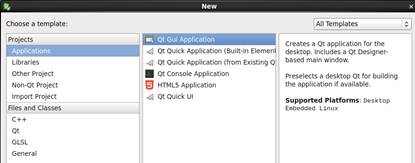
图7.13
新建工程界面
在图7.13中,选择 Qt Gui
Application,并点击Choose..按钮,弹出设置向导界面如图7.14所示。
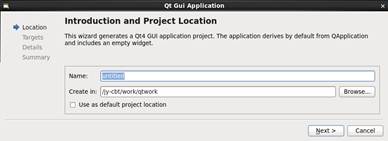
图7.14
设置向导界面
在图7.14所示设置向导界面中,可以设置工程文件名和存放路径。在Name一栏中输入hello,工程文件存放路径指定为/jy-cbt/work/qtwork。
击Next按钮,在随后弹出的窗口中均采用默认值,最后弹出工作界面如图7.15所示。
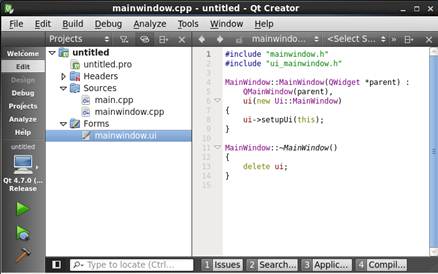
图7.15
Qt Creator工作主界面
2.编辑UI文件
在图7.15的Qt Creator工作界面中,双击文件列表中的mainwindow.ui文件,弹出图形界面编辑界面,如图7.16所示。
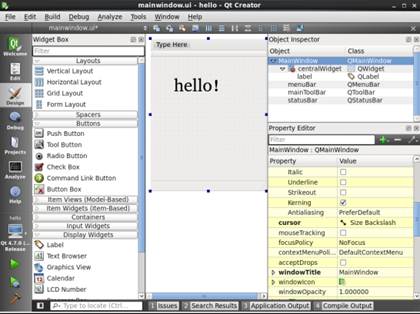
图7.16 图形界面编辑界面
在图7.16中的窗体部件(Widget Box)中,在Display Widgets器件栏里找到Label标签器件,按着鼠标左键将其拖到设计窗口上。在设计窗口内双击器件可修改文字内容,将其内容改为hello!。在设计窗口内单击器件可在右下角属性栏font一栏中修改文字属性。
